Starten Sie den Task-Manager auf einem beliebigen Windows-Computer, und im Hintergrund werden Hunderte von Systemprozessen ausgeführt. Einige dieser Prozesse sind ordnungsgemäß gekennzeichnet und die Identifizierung ihres Zwecks ist einfach. Es gibt auch Prozesse mit ziemlich verwirrenden Namen (z. B. werfault.exe, ctfmon.exe, csrss.exe).
In diesem Erklärer sehen wir uns einen an solch ein mysteriöser Systemprozess namens mmc.exe. Am Ende dieses Artikels erfahren Sie, was der Prozess ist, wie er funktioniert und wie Sie feststellen können, ob er für Ihren PC sicher oder schädlich ist. Es gibt auch einen Abschnitt zur Fehlerbehebung, in dem Sie mögliche Lösungen für Probleme finden, die durch den MMC.exe-Prozess verursacht werden.

Was ist MMC.exe?
Fast alle Systemprozesse, die auf Ihrem Windows-Computer ausgeführt werden, werden von ihren individuellen 2
Die Konsole wird nur im Hintergrund lebendig, wenn Sie eine verwenden dieser Dienste. Wenn Sie den Prozess mmc.exe manuell im Hintergrund schließen, beendet Windows andere abhängige Systemprozesse, Programme und Tools.
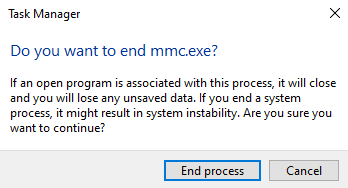
Sollte die ausführbare MMC-Datei beschädigt oder mit Malware infiziert werden, tragen diese abhängigen Systemprozesse ebenfalls die Hauptlast. Wie stellen Sie fest, ob die Datei mmc.exe sicher ist?
Ist MMC.exe sicher?
Die ausführbare Datei der Microsoft Management Console (mmc.exe) MMC.exe ist eine Nicht unbedingt erforderliches Programm, das mit dem Windows-Betriebssystem geliefert wird. Es handelt sich also um eine Datei, die sich auf Ihrem Computer befinden soll. In Bezug auf die Sicherheit der Datei gibt es wirklich keine schwarze oder weiße Antwort.
In_content_1 all: [300x250] / dfp: [640x360]->Obwohl es sich um eine Kernsystemdatei handelt, kann mmc.exe für Ihren Computer unsicher sein, insbesondere wenn dies die Leistung Ihres PCs beeinträchtigt. Wenn der mmc.exe-Prozess nicht mehr funktioniert (z. B. wenn Sie eine böswillige Kopie der Datei haben), wird er möglicherweise kontinuierlich im Hintergrund ausgeführt, wodurch der Arbeitsspeicher, die CPU-Ressourcen und die Akkulaufzeit Ihres PCs aufgebraucht werden. Es kann sogar andere Programmdateien infizieren.

In seiner wahren Form ist mmc.exe eine sichere Datei, die als Rückgrat für einige Hintergrundprozesse fungiert. Umgekehrt kann die Datei ein Problem für Ihren Computer darstellen, wenn sich Malware oder ein Virus als mmc.exe tarnt.
Um die Sicherheit der ausführbaren Datei der Microsoft Management Console zu bestimmen, müssen Sie dies sicherstellen Haben Sie eine Originalkopie auf Ihrem Computer. Es gibt zwei Möglichkeiten, um die Authentizität der Datei festzustellen:
1. Überprüfen Sie den Speicherort der mmc.exe-Datei.
Standardmäßig befindet sich die mmc.exe-Datei im Ordner C: \ Windows \ System32 auf Ihrer lokalen Festplatte. Wenn Sie die Datei an einer anderen Stelle finden, besteht eine gute Chance, dass es sich wahrscheinlich um einen Virus oder eine Malware handelt.
Starten Sie den Task-Manager und suchen Sie die Microsoft Management Consoleauf der Registerkarte Prozesse.
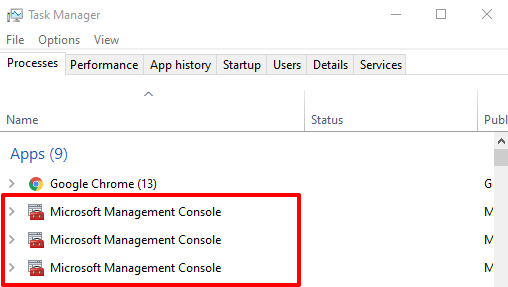
Navigieren Sie alternativ zu
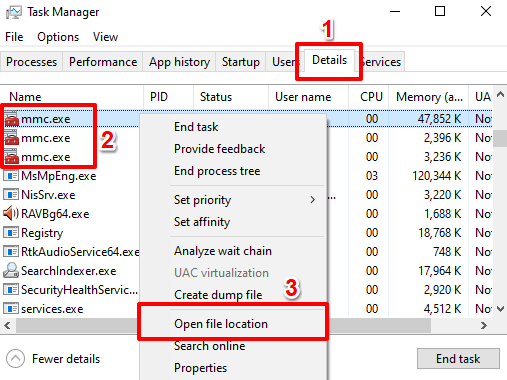
Hinweis:Möglicherweise finden Sie mehrere Instanzen von mmc.exe im Task-Manager aufgeführt. Dies bedeutet, dass mehrere Systemprozesse die Verwaltungskonsole aktiv verwenden. Wir empfehlen, den Dateispeicherort für alle Instanzen des Prozesses im Task-Manager zu überprüfen.
Dadurch wird ein neues Datei-Explorer-Fenster geöffnet. Klicken Sie auf die Adressleiste, um den Dateipfad / -speicherort anzuzeigen.
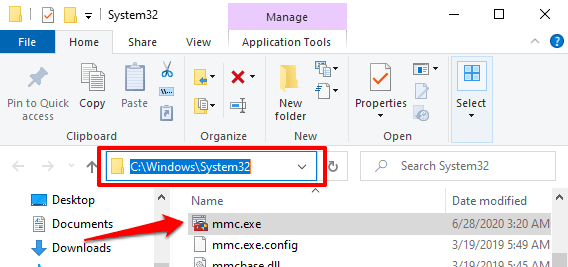
Wenn sich die Datei mmc.exe nicht im Ordner C: \ Windows \ System32befindet, kann es sich um einen Virus handeln.
2. Überprüfen der MMC.exe-Dateisignatur
Eine andere Möglichkeit, die Authentizität der mmc.exe-Datei zu bestätigen, besteht darin, die digitale Signatur zu überprüfen. Starten Sie den Task-Manager und wechseln Sie zur Registerkarte Details. Klicken Sie mit der rechten Maustaste auf mmc.exe und wählen Sie Eigenschaften.
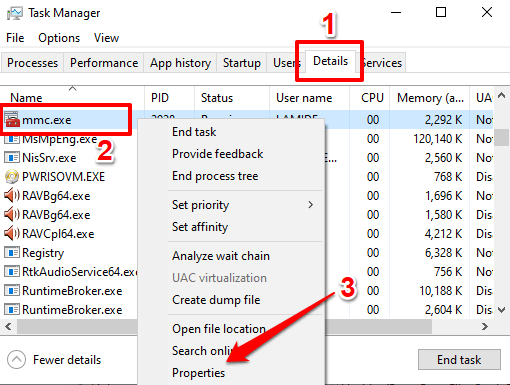
Beachten Sie das Copyright der Datei. Wenn Microsoft Corporationnicht gelesen wird, ist die Datei mmc.exe auf Ihrem PC nicht echt.
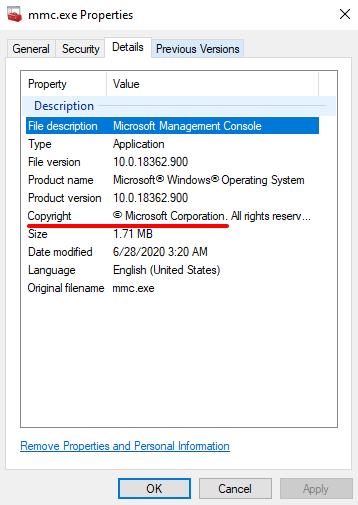
Sie sollten Ihren PC mit Windows Defender scannen, aber die Wahrheit ist, dass Windows Defender reicht nicht aus ; Bestimmte Viren und Malware werden häufig nicht erkannt, insbesondere wenn sie ähnliche Namen wie echte Systemdateien haben. Führen Sie die Datei mmc.exe über ein Antivirenprogramm aus, falls vorhanden. Siehe Diese Anleitung zum Entfernen von Malware mit kostenlosen Tools auf Windows-Computern.
Beheben von MMC.exe-Fehlern
Wenn Ihr Computer Fehler wie "Microsoft Management Console funktioniert nicht mehr" oder "Dies" ausgibt Die App (mmc.exe) wurde zu Ihrem Schutz blockiert. “Sie sollten bestätigen, dass die Datei mmc.exe nicht schädlich ist (siehe Abschnitt oben).
Wenn sich die Datei im Ordner C: \ Windows \ System32 befindet, der von der Microsoft Corporation signiert und von Ihrer Antivirensoftware als sicher markiert wurde, führen Sie die folgenden Schritte zur Fehlerbehebung aus, um die Fehler zu beseitigen.
1. Ausführen des Dienstprogramms zum Überprüfen der Festplatte
Windows kann die Microsoft Management Console möglicherweise nicht ausführen, wenn die Datei mmc.exe beschädigt ist. Die Überprüfen Sie das Festplatten-Tool können die Datei reparieren. Es scannt alle geschützten Systemdateien auf Ihrem Computer und behebt alle beschädigten Dateien.
Klicken Sie mit der rechten Maustaste auf die Schaltfläche Start und wählen Sie Eingabeaufforderung (Admin).
Fügen Sie den folgenden Befehl in die Konsole ein und drücken Sie die Eingabetaste.
chkdsk C: / r
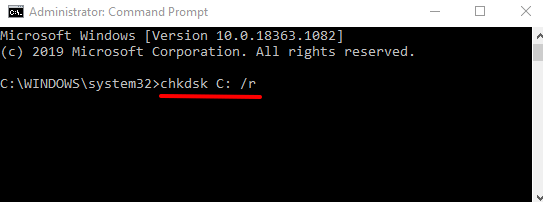
Starten Sie Ihren Computer neu, wenn der Festplatten-Scan abgeschlossen ist.
2. Führen Sie den System File Checker (SFC) aus.
SFC ist ein weiteres großartiges Tool, das in das Windows-Betriebssystem für Behebung der Beschädigung der Systemdatei und andere verwandte Probleme integriert ist. Starten Sie die Eingabeaufforderung als Administrator, fügen Sie den folgenden Befehl in die Konsole ein und drücken Sie die Eingabetaste.
DISM.exe / Online / Cleanup-image / Restorehealth
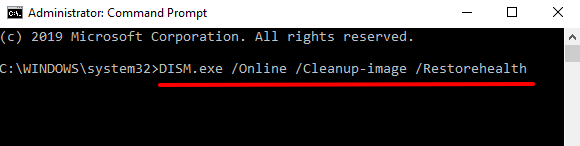
Dieser Befehl wird ausgeführt Bereinigungs- und Wiederherstellungsvorgänge auf dem Betriebssystem. Außerdem wird Ihr PC nach beschädigten Dateien durchsucht und versucht, diese zu beheben.
Wenn die Eingabeaufforderung den obigen Befehl ausführt, fügen Sie den folgenden Befehl in die Konsole ein und drücken Sie die Eingabetaste.
sfc / scannow
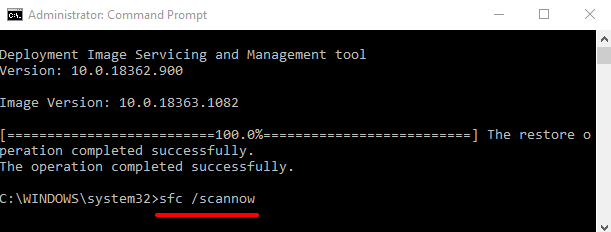
Starten Sie Ihren Computer neu und prüfen Sie, ob auf Ihrem PC die Microsoft Management Console jetzt fehlerfrei ausgeführt werden kann.
3. Deaktivieren Sie SmartScreen
Der Windows SmartScreen ist ein Tool, mit dem Sie verhindern können, dass Ihr Computer potenziell schädlichen Code und Apps enthält. Dabei wird ein Programm anhand der Microsoft-Datenbank mit (erkannten) Apps und Programmen gescannt. Während das Tool tatsächlich verhindert, dass schädliche Dienste auf Ihrem Computer ausgeführt werden, kennzeichnet es harmlose Software fälschlicherweise als Malware.
Wenn Ihr PC mmc.exe weiterhin blockiert, deaktivieren Sie SmartScreen. Bevor Sie dies tun, stellen Sie jedoch sicher, dass Sie die Datei mmc.exe mit einem Antiviren-Tool scannen, um zu bestätigen, dass sie legitim und sicher ist.
Gehen Sie zu Einstellungen>Update & Sicherheit>Windows-Sicherheit>App- und Browsersteuerungund setzen Sie die Option Apps & Dateien prüfenauf Aus.
[10-disable-smartscreen-windows-10.png]
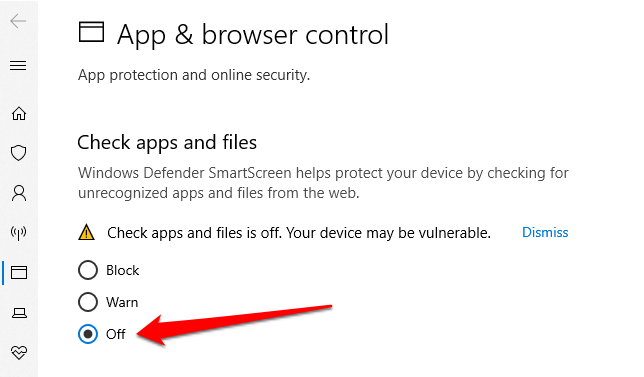
Schützen Sie Ihren Computer
Zusammenfassend ist mmc.exe ein wichtiges Programm, das von anderen Systemverwaltungstools benötigt wird, um zu funktionieren richtig auf Ihrem Windows-Computer. Wie jeder andere Windows-Systemprozess ist er sicher. Wenn Sie es von Ihrem Computer entfernen, können abhängige Apps und Programme destabilisiert werden.
Wenn Sie jedoch feststellen, dass es sich bei der Datei mmc.exe um einen Virus handelt, sollten Sie sie sofort löschen. Anschließend Setzen Sie Ihren Computer zurück, um die ausführbare Datei neu zu installieren.